公式编辑器快捷键
- 格式:pdf
- 大小:974.40 KB
- 文档页数:17
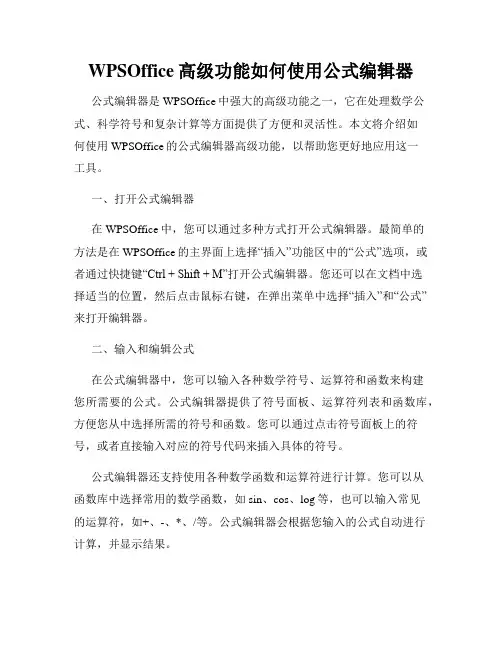
WPSOffice高级功能如何使用公式编辑器公式编辑器是WPSOffice中强大的高级功能之一,它在处理数学公式、科学符号和复杂计算等方面提供了方便和灵活性。
本文将介绍如何使用WPSOffice的公式编辑器高级功能,以帮助您更好地应用这一工具。
一、打开公式编辑器在WPSOffice中,您可以通过多种方式打开公式编辑器。
最简单的方法是在WPSOffice的主界面上选择“插入”功能区中的“公式”选项,或者通过快捷键“Ctrl + Shift + M”打开公式编辑器。
您还可以在文档中选择适当的位置,然后点击鼠标右键,在弹出菜单中选择“插入”和“公式”来打开编辑器。
二、输入和编辑公式在公式编辑器中,您可以输入各种数学符号、运算符和函数来构建您所需要的公式。
公式编辑器提供了符号面板、运算符列表和函数库,方便您从中选择所需的符号和函数。
您可以通过点击符号面板上的符号,或者直接输入对应的符号代码来插入具体的符号。
公式编辑器还支持使用各种数学函数和运算符进行计算。
您可以从函数库中选择常用的数学函数,如sin、cos、log等,也可以输入常见的运算符,如+、-、*、/等。
公式编辑器会根据您输入的公式自动进行计算,并显示结果。
在编辑公式时,您还可以调整符号和文本的大小、颜色和样式,以及对齐方式,使公式的呈现更加美观和清晰。
公式编辑器提供了各种样式设置的选项,您可以根据需要进行调整。
三、插入和编辑公式对象公式编辑器不仅可以编辑单个的数学公式,还可以创建和编辑包含多个公式的公式对象。
您可以选择“对象”功能区中的“新建对象”选项,或使用快捷键“Ctrl + Shift + J”来创建一个公式对象。
在公式对象中,您可以按照需要插入多个公式,并设置它们的排列方式和对齐方式,以获得更好的排版效果。
对于已经存在的公式对象,您可以通过双击该对象来进入编辑状态,对其中的公式进行修改和删除。
您还可以在公式对象上右键点击,在弹出菜单中选择“编辑”来进行编辑操作。
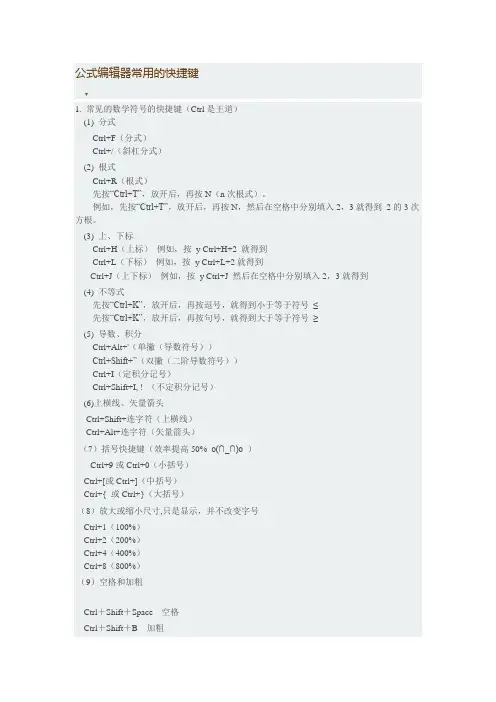
公式编辑器常用的快捷键▼1. 常见的数学符号的快捷键(Ctrl是王道)(1) 分式Ctrl+F(分式)Ctrl+/(斜杠分式)(2) 根式Ctrl+R(根式)先按“Ctrl+T”,放开后,再按N(n次根式)。
例如,先按“Ctrl+T”,放开后,再按N,然后在空格中分别填入2,3就得到2的3次方根。
(3) 上、下标Ctrl+H(上标)例如,按y Ctrl+H+2 就得到Ctrl+L(下标)例如,按y Ctrl+L+2就得到Ctrl+J(上下标)例如,按y Ctrl+J 然后在空格中分别填入2,3就得到(4) 不等式先按“Ctrl+K”,放开后,再按逗号,就得到小于等于符号≤先按“Ctrl+K”,放开后,再按句号,就得到大于等于符号≥(5) 导数、积分Ctrl+Alt+'(单撇(导数符号))Ctrl+Shift+”(双撇(二阶导数符号))Ctrl+I(定积分记号)Ctrl+Shift+I, ! (不定积分记号)(6)上横线、矢量箭头Ctrl+Shift+连字符(上横线)Ctrl+Alt+连字符(矢量箭头)(7)括号快捷键(效率提高50% o(∩_∩)o )Ctrl+9或Ctrl+0(小括号)Ctrl+[或Ctrl+](中括号)Ctrl+{ 或Ctrl+}(大括号)(8)放大或缩小尺寸,只是显示,并不改变字号Ctrl+1(100%)Ctrl+2(200%)Ctrl+4(400%)Ctrl+8(800%)(9)空格和加粗Ctrl+Shift+Space 空格Ctrl+Shift+B 加粗(如果你要问如何记下这些快捷键,其实只要注意把那些字母和英文对应就很好记忆了。
比如,R代表Root,F代表Fraction,I代表Integate,H代表Higher等等)2.希腊字母先按“Ctrl+G”,放开后,再按英语字母字母得到相应的小写希腊字母;如果再按“Shift+字母”,得到相应的大写希腊字母。
例如,先按“Ctrl+G”,放开后,再按字母A得到小写希腊字母α 。

WORD中公式编辑器的使用技巧
设置快捷方式:
一。
Word2003:
操作顺序:
1工具/自定义/键盘/插入/InsertEquation
2指针放在“请按新快捷键”下的空行内,输入alt+3(这是快捷方式,个人喜欢的)。
3然后,指定,关闭之类的操作就行了
二.Word2010(好像和Word2007的差不多吧?)
操作顺序:
1.文件-选项-自定义功能区----自定义(如图)---所有-InsertEquation
2.指针放在“请按新快捷键”下的空行内,输入alt+3(这是快捷方式,个人喜欢的)。
3然后,指定,关闭之类的操作就行了
-
以后在WORD中直接用按“alt+3”即可启动公式编辑器,退出公式编辑器时,按Esc即可。
或alt+f4
三。
公式编辑器中最常用的几个快捷键
上标:Ctrl+H;下标: Crtl+L;上下标:Ctrl+J;
根号:Ctrl+F;空格:ctrl+alt+空格
这是本人比较常用的东西,然后如果有关公式编辑器出现问题,本人就爱莫能助了,各位网友就只能继续百度了~谢谢各位的支持,哈哈。
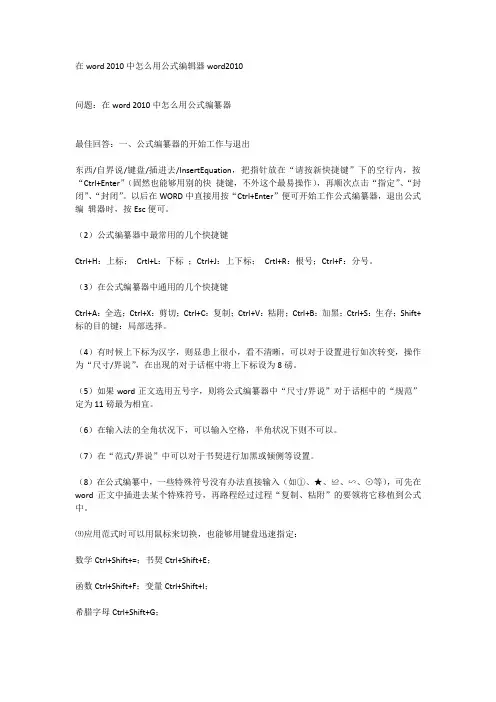
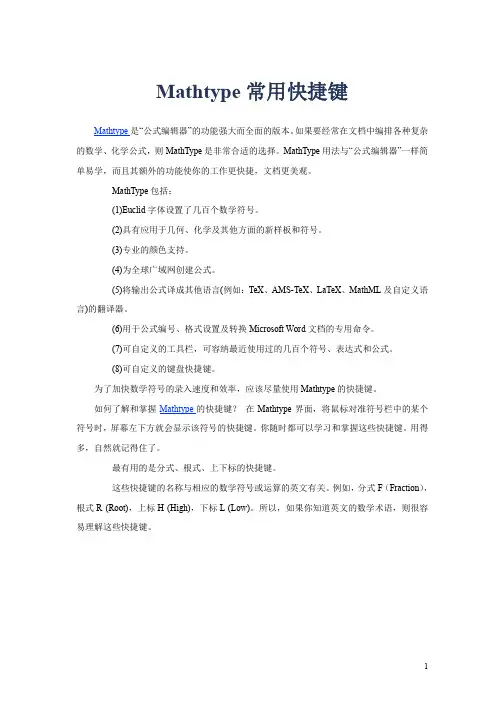
Mathtype常用快捷键Mathtype是“公式编辑器”的功能强大而全面的版本。
如果要经常在文档中编排各种复杂的数学、化学公式,则MathType是非常合适的选择。
MathType用法与“公式编辑器”一样简单易学,而且其额外的功能使你的工作更快捷,文档更美观。
MathType包括:(1)Euclid字体设置了几百个数学符号。
(2)具有应用于几何、化学及其他方面的新样板和符号。
(3)专业的颜色支持。
(4)为全球广域网创建公式。
(5)将输出公式译成其他语言(例如:TeX、AMS-TeX、LaTeX、MathML及自定义语言)的翻译器。
(6)用于公式编号、格式设置及转换Microsoft Word文档的专用命令。
(7)可自定义的工具栏,可容纳最近使用过的几百个符号、表达式和公式。
(8)可自定义的键盘快捷键。
为了加快数学符号的录入速度和效率,应该尽量使用Mathtype的快捷键。
如何了解和掌握Mathtype的快捷键?在Mathtype界面,将鼠标对准符号栏中的某个符号时,屏幕左下方就会显示该符号的快捷键。
你随时都可以学习和掌握这些快捷键。
用得多,自然就记得住了。
最有用的是分式、根式、上下标的快捷键。
这些快捷键的名称与相应的数学符号或运算的英文有关。
例如,分式F(Fraction),根式R (Root),上标H (High),下标L (Low)。
所以,如果你知道英文的数学术语,则很容易理解这些快捷键。
一、Mathtype常用快捷键1.放大或缩小尺寸Ctrl+1(100%);Ctrl+2(200%);Ctrl+4(400%);Ctrl+8(800%)。
2.在数学公式中插入一些符号Ctrl+9或Ctrl+0(小括号);Ctrl+[ 或Ctrl+](中括号);Ctrl+{ 或Ctrl+}(大括号);Ctrl+F(分式);Ctrl+/(斜杠分式);Ctrl+H(上标);Ctrl+L(下标);Ctrl+I(积分号);Ctrl+R(根式);Ctrl+Shift+连字符(上横线);Ctrl+Alt+连字符(矢量箭头);Ctrl+Alt+'(单撇);Ctrl+Alt+"(双撇);先按“Ctrl+T”放开后,再按N(n次根式)、S(求和符号)、P(乘积符号)等。
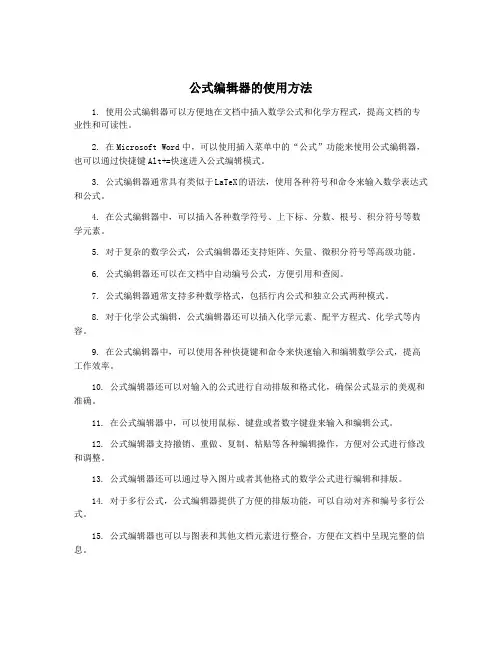
公式编辑器的使用方法1. 使用公式编辑器可以方便地在文档中插入数学公式和化学方程式,提高文档的专业性和可读性。
2. 在Microsoft Word中,可以使用插入菜单中的“公式”功能来使用公式编辑器,也可以通过快捷键Alt+=快速进入公式编辑模式。
3. 公式编辑器通常具有类似于LaTeX的语法,使用各种符号和命令来输入数学表达式和公式。
4. 在公式编辑器中,可以插入各种数学符号、上下标、分数、根号、积分符号等数学元素。
5. 对于复杂的数学公式,公式编辑器还支持矩阵、矢量、微积分符号等高级功能。
6. 公式编辑器还可以在文档中自动编号公式,方便引用和查阅。
7. 公式编辑器通常支持多种数学格式,包括行内公式和独立公式两种模式。
8. 对于化学公式编辑,公式编辑器还可以插入化学元素、配平方程式、化学式等内容。
9. 在公式编辑器中,可以使用各种快捷键和命令来快速输入和编辑数学公式,提高工作效率。
10. 公式编辑器还可以对输入的公式进行自动排版和格式化,确保公式显示的美观和准确。
11. 在公式编辑器中,可以使用鼠标、键盘或者数字键盘来输入和编辑公式。
12. 公式编辑器支持撤销、重做、复制、粘贴等各种编辑操作,方便对公式进行修改和调整。
13. 公式编辑器还可以通过导入图片或者其他格式的数学公式进行编辑和排版。
14. 对于多行公式,公式编辑器提供了方便的排版功能,可以自动对齐和编号多行公式。
15. 公式编辑器也可以与图表和其他文档元素进行整合,方便在文档中呈现完整的信息。
16. 对于需要频繁编辑和更新的文档,公式编辑器还可以保存和管理已编辑的公式库,便于后续使用。
17. 在公式编辑器中,还可以设置公式的字体、颜色、大小和对齐方式,以满足不同的排版需求。
18. 公式编辑器还可以生成高分辨率的数学公式图片,方便在演示文稿或者在线文档中使用。
19. 一些公式编辑器还支持实时预览功能,可以在编辑的同时看到公式的实际效果。
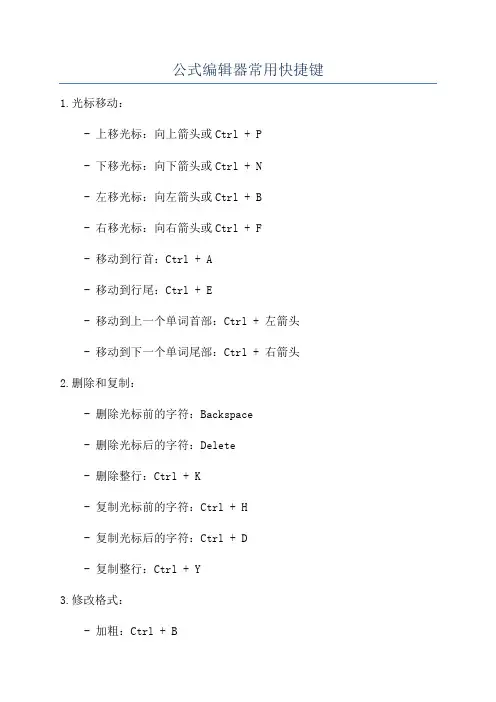
公式编辑器常用快捷键1.光标移动:- 上移光标:向上箭头或Ctrl + P- 下移光标:向下箭头或Ctrl + N- 左移光标:向左箭头或Ctrl + B- 右移光标:向右箭头或Ctrl + F- 移动到行首:Ctrl + A- 移动到行尾:Ctrl + E- 移动到上一个单词首部:Ctrl + 左箭头- 移动到下一个单词尾部:Ctrl + 右箭头2.删除和复制:- 删除光标前的字符:Backspace- 删除光标后的字符:Delete- 删除整行:Ctrl + K- 复制光标前的字符:Ctrl + H- 复制光标后的字符:Ctrl + D- 复制整行:Ctrl + Y3.修改格式:- 加粗:Ctrl + B- 斜体:Ctrl + I- 下划线:Ctrl + U- 删除线:Ctrl + Shift + X- 上标:Ctrl + Shift + +- 下标:Ctrl + Shift + -- 插入分数:Ctrl + /- 插入平方根:Ctrl + Shift + R- 插入上箭头:Ctrl + Shift + ^ 或Ctrl + Shift + 6- 插入下箭头:Ctrl + Shift + _ 或Ctrl + -- 插入矢量符号:Ctrl + Shift + V- 插入希腊字母:Ctrl + G- 插入常见数学符号:Ctrl + M- 插入数学函数:Ctrl + Shift + M- 进入和退出上标模式:Ctrl + Shift + = 或Ctrl + Shift + + - 进入和退出下标模式:Ctrl + - 或Ctrl + Shift + -6.其他常用操作:- 撤销:Ctrl + Z- 重做:Ctrl + Shift + Z 或Ctrl + Y- 查找:Ctrl + F- 全选:Ctrl + 鼠标左键或Ctrl + A - 保存:Ctrl + S。

数学应用训练之公式编辑器MATHTYPE 小技巧公式编辑器MATHTYPE(小技巧) 版本:V6.51.常用快捷键:Ctrl+F (分式);Ctrl+/(斜杠分式);Ctrl+H (上标); 例如:要输入,可以在公式编辑器中输入2后,按Ctrl+H 后在输入n2n Ctrl+L (下标);例如:要输入,可以在公式编辑器中输入n 后,按Ctrl+L 后在输入22n Ctrl +J (上下标);Ctrl+I (积分号);Ctrl+R (根式);Ctrl+Shift+_(上横线);Ctrl+Alt+_(矢量箭头);例如:要输入x G ,可以在公式编辑器中输入x ,然后按Ctrl+Alt+_Ctrl+Alt+'(单撇,一阶导数);Ctrl+Alt+"(双撇,二阶导数);先按“Ctrl+T”放开后,再按n (n 次根式);先按“Ctrl+T”放开后,再按s (求和符号);先按“Ctrl+T”放开后,再按p (连乘符号);Ctrl+箭头键(微移间隔);例如:要将2x 中的2向下稍微移动一些,可以在公式编辑器中先输入2x ,然后用鼠标将2选中,按Ctrl+箭头键进行适当微调Ctrl +Shift +空格(增加大空格);Ctrl +Alt +空格(增加小空格);Ctrl +Shift +<(调整公式大小,调小);Ctrl +Shift +>(调整公式大小,调大);2.添加常用的公式:添加的办法是:先在公式编辑器中输入要添加的公式,然后用鼠标选中该公式,用鼠标左键拖到工具栏中适当位置即可;删除的方式是:右击工具图标,选择“删除”命令即可;3.在公式中使用特殊符号编辑->插入符号例如:要插入‰,则可以“编辑”->“插入符号”->在Windows字符中寻找4.调整的公式的大小在公式编辑器中,点击size(尺寸)菜单->define(定义)->可以通过修改“完全”中的值调整大小,一般中文是五号字时,公式对应10pt;中文是小四号字时,公式对应12pt。
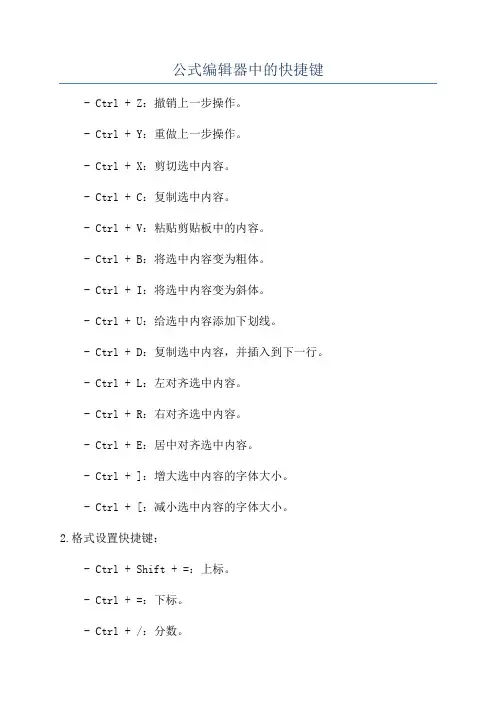
公式编辑器中的快捷键- Ctrl + Z:撤销上一步操作。
- Ctrl + Y:重做上一步操作。
- Ctrl + X:剪切选中内容。
- Ctrl + C:复制选中内容。
- Ctrl + V:粘贴剪贴板中的内容。
- Ctrl + B:将选中内容变为粗体。
- Ctrl + I:将选中内容变为斜体。
- Ctrl + U:给选中内容添加下划线。
- Ctrl + D:复制选中内容,并插入到下一行。
- Ctrl + L:左对齐选中内容。
- Ctrl + R:右对齐选中内容。
- Ctrl + E:居中对齐选中内容。
- Ctrl + ]:增大选中内容的字体大小。
- Ctrl + [:减小选中内容的字体大小。
2.格式设置快捷键:- Ctrl + Shift + =:上标。
- Ctrl + =:下标。
- Ctrl + /:分数。
- Ctrl + *:乘号。
- Ctrl + (:开始一个大括号。
- Ctrl + ):结束一个大括号。
- Ctrl + [:开始一个方括号。
- Ctrl + ]:结束一个方括号。
- Ctrl + Shift + {:开始一个大括号,并向左缩进。
- Ctrl + Shift + }:结束一个大括号,并向右缩进。
- Ctrl + Shift + [: 开始一个方括号,并向左缩进。
- Ctrl + Shift + ]:结束一个方括号,并向右缩进。
- Ctrl + Shift + 1:将选中内容变为上标。
- Ctrl + Shift + 2:将选中内容变为下标。
- Ctrl + Shift + /:将选中内容变为分数。
3.光标和选择快捷键:- Home:将光标移动到当前行的开头。
- End:将光标移动到当前行的末尾。
- Ctrl + Home:将光标移动到文档的开头。
- Ctrl + End:将光标移动到文档的末尾。
- Shift + Home:将光标从当前位置到当前行的开头进行选择。
- Shift + End:将光标从当前位置到当前行的末尾进行选择。
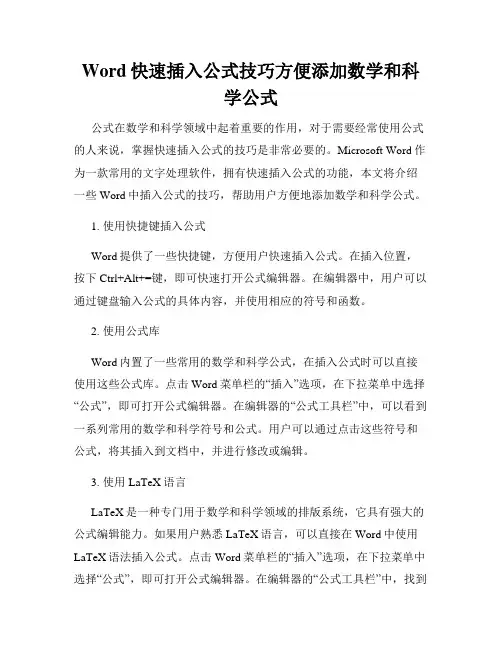
Word快速插入公式技巧方便添加数学和科学公式公式在数学和科学领域中起着重要的作用,对于需要经常使用公式的人来说,掌握快速插入公式的技巧是非常必要的。
Microsoft Word作为一款常用的文字处理软件,拥有快速插入公式的功能,本文将介绍一些Word中插入公式的技巧,帮助用户方便地添加数学和科学公式。
1. 使用快捷键插入公式Word提供了一些快捷键,方便用户快速插入公式。
在插入位置,按下Ctrl+Alt+=键,即可快速打开公式编辑器。
在编辑器中,用户可以通过键盘输入公式的具体内容,并使用相应的符号和函数。
2. 使用公式库Word内置了一些常用的数学和科学公式,在插入公式时可以直接使用这些公式库。
点击Word菜单栏的“插入”选项,在下拉菜单中选择“公式”,即可打开公式编辑器。
在编辑器的“公式工具栏”中,可以看到一系列常用的数学和科学符号和公式。
用户可以通过点击这些符号和公式,将其插入到文档中,并进行修改或编辑。
3. 使用LaTeX语言LaTeX是一种专门用于数学和科学领域的排版系统,它具有强大的公式编辑能力。
如果用户熟悉LaTeX语言,可以直接在Word中使用LaTeX语法插入公式。
点击Word菜单栏的“插入”选项,在下拉菜单中选择“公式”,即可打开公式编辑器。
在编辑器的“公式工具栏”中,找到“LaTeX语法”选项,点击后即可切换到LaTeX编辑模式。
在此模式下,用户可以使用LaTeX语法输入公式,并实时预览效果。
4. 自定义快捷键用户可以自定义快捷键,以便更快速地插入公式。
点击Word菜单栏的“文件”选项,在下拉菜单中选择“选项”,即可打开Word的“选项”窗口。
在窗口中选择“自定义快捷键”,然后在“类别”中选择“插入”、“数学”或“符号”。
找到“公式”并选中,然后在“按键”框中输入自定义的快捷键组合。
点击“指定”按钮和“确定”按钮,即可完成自定义快捷键的设置。
之后,在插入位置按下定义的快捷键组合,即可快速打开公式编辑器并插入所需公式。

公式编辑器常用的快捷键▼1. 常见的数学符号的快捷键(Ctrl是王道) (1) 分式 Ctrl+F(分式) Ctrl+/(斜杠分式) (2) 根式 Ctrl+R(根式) 先按“Ctrl+T”,放开后,再按N(n次根式)。
例如,先按“Ctrl+T”,放开后,再按N,然后在空格中分别填入2,3就得到 2的3次方根。
(3) 上、下标 Ctrl+H(上标)例如,按 y Ctrl+H+2 就得到 Ctrl+L(下标)例如,按 y Ctrl+L+2就得到 Ctrl+J(上下标)例如,按 y Ctrl+J 然后在空格中分别填入2,3就得到 (4) 不等式 先按“Ctrl+K”,放开后,再按逗号,就得到小于等于符号≤ 先按“Ctrl+K”,放开后,再按句号,就得到大于等于符号≥ (5) 导数、积分 Ctrl+Alt+'(单撇(导数符号)) Ctrl+Shift+”(双撇(二阶导数符号)) Ctrl+I(定积分记号) Ctrl+Shift+I, ! (不定积分记号)(6)上横线、矢量箭头Ctrl+Shift+连字符(上横线)Ctrl+Alt+连字符(矢量箭头)(7)括号快捷键(效率提高50% o(∩_∩)o)Ctrl+9或Ctrl+0(小括号)Ctrl+[或Ctrl+](中括号)Ctrl+{ 或Ctrl+}(大括号)(8)放大或缩小尺寸,只是显示,并不改变字号Ctrl+1(100%)Ctrl+2(200%)Ctrl+4(400%)Ctrl+8(800%)(9)空格和加粗Ctrl+Shift+Space 空格Ctrl+Shift+B 加粗(如果你要问如何记下这些快捷键,其实只要注意把那些字母和英文对应就很好记忆了。
比如,R代表Root,F代表Fraction,I代表Integate,H代表Higher等等) 2.希腊字母 先按“Ctrl+G”,放开后,再按英语字母字母得到相应的小写希腊字母;如果再按“Shift+字母”,得到相应的大写希腊字母。
最全公式编辑器快捷键1、Ctrl + V:粘贴。
2、Ctrl + X:剪切。
3、Ctrl + C:复制。
4、Ctrl + A:选择全部。
5、Ctrl + Z:撤销上一步动作。
6、Ctrl + Y:重做上一步撤销的动作。
7、Ctrl + D:删除。
8、Ctrl + F:。
9、Ctrl + G:跳转到指定行和列。
10、Ctrl + H:替换字符串。
11、Ctrl + I:缩进。
12、Ctrl + U:取消缩进。
13、Ctrl + K:插入超链接。
14、Ctrl + N:新建文件。
15、Ctrl + O:打开文件。
16、Ctrl + P:打印文件。
18、Ctrl + S:保存文件。
19、Ctrl + T:缩放字体大小。
20、Ctrl + W:关闭当前文件。
21、Ctrl + Y:重做操作。
22、Ctrl + +:放大文本。
23、Ctrl + -:缩小文本。
24、Ctrl + N:新建一个文档窗口。
25、Ctrl + Shift + S:另存为文件。
26、Shift + Delete:删除选中的文字。
27、Ctrl + B:将选中的文字加粗。
28、Ctrl + R:替换选中的文字。
29、Ctrl + F2:设置或清除书签。
30、Ctrl + U:将选中的文字设置为下划线。
31、Ctrl + E:将选中的文字居中。
32、Ctrl + L:将选中的文字左对齐。
33、Ctrl + J:将选中的文字右对齐。
34、Ctrl + M:增加缩进。
35、Ctrl + Shift + M:减少缩进。
36、Ctrl + Shift + P:打印预览。
37、Ctrl + Left Arrow:向左移动光标。
38、Ctrl + Right Arrow:向右移动光标。
39、Ctrl + Up Arrow:向上移动光标。
40、Ctrl + Down Arrow:向下移动光标。
41、Ctrl + Home:移动到文档开头。
42、Ctrl + End:移动到文档尾部。
公式编写器快捷输入方法一、常有的数学符号的快捷键(Ctrl 是王道 )1、根式、分式及上下标*:Ctrl+r;** :Ctrl+t 、n*(分式,大):Ctrl+f;*** :Ctrl +/*上标 :Ctrl+h;**上下标 :Ctrl+j;*下标 :Ctrl+l;*积分模板 :Ctrl+i ;**( 不定积分 )Ctrl Shift I,!2、括号快捷键*:Ctrl+9 或许 Ctrl+0;*:Ctrl+[ 或许 Ctrl+];*:Ctrl+{ 或许 Ctrl+};3、希腊字母Ctrl+g 后输入以下字母对应出现希腊字母a b c d e f g h i jk lm n o p q r s t u v w x y zAB C DEF GH I JK L M NOPQRSTUVWXYZ@# $ %^&*_~|[ ]4、数学符号Ctrl+Shift+k 后输入以下字母对应出现a b Q de llnoptx AO J78 ?/.* m | PCtrl+m 后输入 2到4为对应距阵,输入 n 为距阵模板对话框5、不等式Ctrl+k 后输入以下字母对应出现a c d e h h i l D o p s t u xCEIRUUXI1~ 4为从小到大的空格~ . ,按箭头键或输入小键盘的数字可获得: 246 8Shift+Shift+ Shift+ Shift+Alt+Alt+ bAlt+Shift+ c Tab aEnter6、数学公式Ctrl+t 后输入以下字母对应出现 ** * i * * * ** * * c C * d * f I * l * n o * p * r * s * u U** * * ** * * * * * * *C C * D* F I I *L * O * P * S*UU** | * * * ** **[ *]* { *}** * ? * / ** *Alt+/ * * Alt+s * Alt+p * Alt+l lim* * n +Shift+ * Shift+ * Shift+*Alt+* Alt+*Alt+*7、向量Ctrl+. 后输入以下字母或符号对应出现L_ K | M O/ NCtrl+^ 后输入以下字母或符号对应出现 ?** uursuuuuv9 ** ** ** Alt+ **8、Ctrl+Thift+i 后输入以下字母对应出现* ** * * ****c i s * v 佑 A CVa 已* **已**i * j *Thift+i * Thift+j***9、放大或减小尺寸 ,不过显示,其实不改变字号Ctrl+1(100%)Ctrl+2(200%)Ctrl+4(400%)Ctrl+8(800%)10、空格和加粗Ctrl +Shift +Space 空格Ctrl +Shift +B 加粗11、改正款式数学 Ctrl+Shift+=文字 Ctrl+Shift+E函数 Ctrl+Shift+F变量 Ctrl+Shift+I希腊字母Ctrl+Shift+G矩阵向量Ctrl+Shift+B(假如你要问怎样记下这些快捷键,其实只需注意把那些字母和英文对应就很好记忆了。
MathType常⽤快捷键MathType常⽤快捷键转载⾃博客园1. 打开/关闭MathType窗⼝alt+I+q实现公式编辑器的启动shirt+ctrl+q:插⼊块公式(右侧编号)可在word中设置快捷键,直接调⽤公式编辑器,⼯具–〉⾃定义–〉键盘,选择 插⼊–insertequation 设置快捷键为Alt+i,很⽅便Alt+F4:保存并关闭MathType窗⼝,返回Word。
2. 公式输⼊快捷键⽤途Ctrl+H上⾓标Ctrl+L下⾓标Ctrl+J上、下⾓标Ctrl+F分式Ctrl+I积分Ctrl+T+S求和Ctrl+shift+space空格Ctrl+B输⼊向量格式字符Ctrl+(左右圆括弧Ctrl+[左右⽅括弧Ctrl+{左右话括弧Ctrl+K+<⼩于等于号Ctrl+Alt+”双撇Ctrl+Alt+’单撇⼀些复合操作输⼊希腊字母Ctrl+G+希腊字母英⽂名的⾸字母:⼩写希腊字母(先按Ctrl+G,再按相应的希腊字母英⽂名的⾸字母)Ctrl+G+Shift+希腊字母英⽂名的⾸字母:⼤写希腊字母输⼊⼀些特殊的数学符号先按“Ctrl+T”放开后,再按N(n次根式)、S(求和符号)、P(乘积符号。
先按“Ctrl+K”放开之后,再按如下键,则可输⼊很多数学符号:T(叉乘号); I(正⽆穷); D(偏导partial)<(⼩于等于 ); >(⼤于等于); Shift+= (不等号 )。
其他符号⼤家可在mathtype⾥将⿏标移动到相应的符号上,在状态栏会显⽰他的快捷键。
3.微移间隔先选取要移动的公式(选取办法是⽤“Shift+箭头键”),再⽤“Ctrl+箭头键”配合操作即可实现上、下、左、右的平移;⽤“Ctrl+Alt+空格”键或“Ctrl+Shift+空格”键可适当增加空格。
4.元素间的跳转每⼀步完成后转向下⼀步(如输⼊分⼦后转向分母的输⼊等)可⽤Tab键,换⾏⽤Enter键。
5. ⽤键盘选取菜单或⼯具条按Alt键与箭头键或F10与箭头键可进⼊菜单; 分别按F2、F6、F7、F8、F9键可分别进⼊⼯具条的第⼀⾄第第五⾏,再配合箭头键可选取适合的符号进⾏输⼊。
Word和powerpoint中的公式编辑快捷键1简介和通用规格1.1公式编辑器的通用特性:a)实现的数据公式标记语言称为office公式标记语言。
该语言可以尽量减少在键盘和鼠标之间的切换。
b)公式中的字体大小可以使用主菜单项进行更改。
1.2本文档中使用的特殊符号。
、本文档中使用如下字符标识组合按键:2行内模式和行外模式。
要进入方程编辑器模式,可以使用快捷键[Alt=]或在工具栏中选择[插入]→[公式]来插入公式:a)如果[Alt=]插入公式是在文档段落中实现的,那么该方程被称为行内模式,如:“如果我们有了x init≤y4,这个系统就会……”b)如果[Alt=]是在一个单独的行上实现的(在方程式之前或之后没有附加的文本),那么结果是在行外模式下,并将自动居中。
如:“如果我们有了X init≤y 4这个系统就会……”在本文档中,我们将专门使用“行外”模式。
3希腊字母、特殊符号和其他字体●语法规则:以反斜杠“\”开头输入并以空格结束,例如\alpha,如下例子:输入:\alpha[SP]+ \beta[SP] +-\ell[SP]结果:α+β±ℓ●表1包含了希腊字母的字符映射。
表2a包含了特殊符号的字符映射●空心加厚的字体可以通过前缀\dugul来获得输入:\doubleM+\doubleh[SP]结果:M+ℍ●手写字体可以通过\script的前缀获得:输入:\scriptM+\scripth [SP]结果:ℳ+h●德文活字体可以通过\ fraktur “字体的前缀获得(见表2b)。
输入:\frakturM\div\frakturh[SP]结果:M ÷h4 下标和上标● 语法代码:对于下标,输入下划线(“_”)和下标字符串,然后点击空格键一次。
输入:\alpha_4[SP] 结果:α4● 语法代码:对于上标,请输入插入符号(“^”)和上标字符串,然后点击空格键一次。
输入:\beta^final[SP] 结果:βfinal输入:T_init^2[SP] 结果:T init 2输入:(_A^B)[SP]←\Omega[SP]→+2结果:ΩA B +25 重音和文本模式a) 对于重音,首先键入字母,然后键入表3中给出的重音代码。
希腊字母对照表之后的操作)“a~z”:αβχδεφγηιϕκλμνοπθρστυϖωξψζABX∆EΦΓHI KΛMNO∏ΘP∑TYΩΞψZ “A~Z”:ϑς下标:‘ctrl’ + ‘l’上标:‘ctrl’+ ‘h’分数:‘ctrl’+ ‘f’或者‘ctrl’ + ‘/’一、数学符号快捷键1、分式:【Ctrl+F】——分式(fractional)【Ctrl+/】——斜杠分式2、根式:【Ctrl+R】——根式(√:radical)先按【Ctrl+T】放开后,再按【N】——n次根式3、上下标:【Ctrl+H】——上标(high)【Ctrl+L】——下标(low)【Ctrl+J】——上下标4、括号:【Ctrl+9】或【Ctrl+0】——小括号( )【Ctrl+[】或【Ctrl+]】——中括号[ ]【Ctrl+Shift+[】或【Ctrl+Shift+]】——大括号{ }5、导数与积分:【Ctrl+Alt+'】——单撇(一阶导数)【Ctrl+Alt+"】——双撇(二阶导数)【Ctrl+I】——定积分号(∫:integration)6、不等式:先按【Ctrl+K】,放开后,再按【,】,就得到小于等于符号(≤)先按【Ctrl+K】,放开后,再按【。
】,就得到大于等于符号(≥)7、上横线与矢量箭头:【Ctrl+Shift+-】——上横线【Ctrl+Alt+-】——矢量箭头8、求和与连乘:先按【Ctrl+T】放开后,再按【S】——求和符号(Σ:sum)先按【Ctrl+T】放开后,再按【P】——连乘符号(Π:product)9、希腊字母(Greece):先按【Ctrl+G】,放开后,再按【英文字母】得到相应的小写希腊字母;先按【Ctrl+G】,放开后,再按【Shift+英文字母】,得到相应的大写希腊字母。
________________________________________二、其它快捷键1、放大或缩小尺寸:【Ctrl+1】——100% 【Ctrl+2】——200%【Ctrl+4】——400% 【Ctrl+8】——800%2、移动公式:先选取需要移动的公式(选取办法是用【Shift+箭头键】),再用【Ctrl+箭头键】配合操作即可实现上、下、左、右的平移;3、元素间的跳转:每一步完成后转向下一步(如输入分子后转向分母的输入等)可用【Tab键】,换行用【Enter键】。